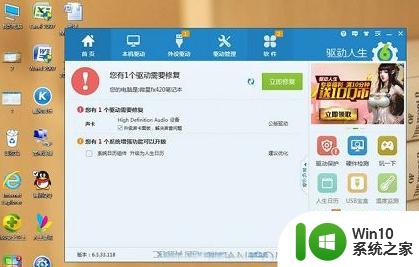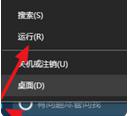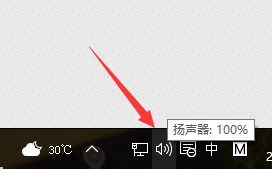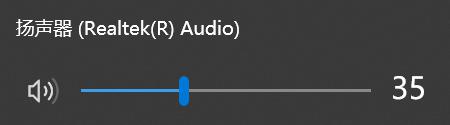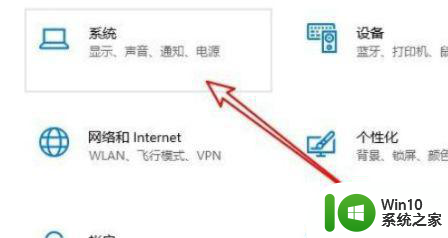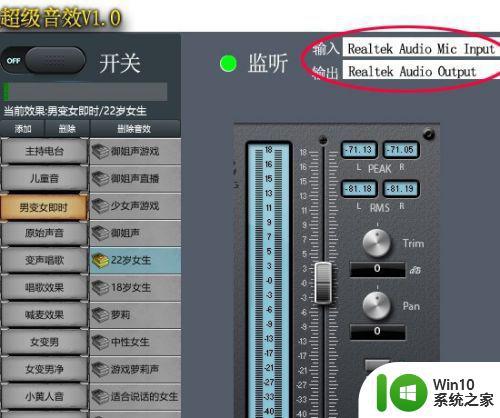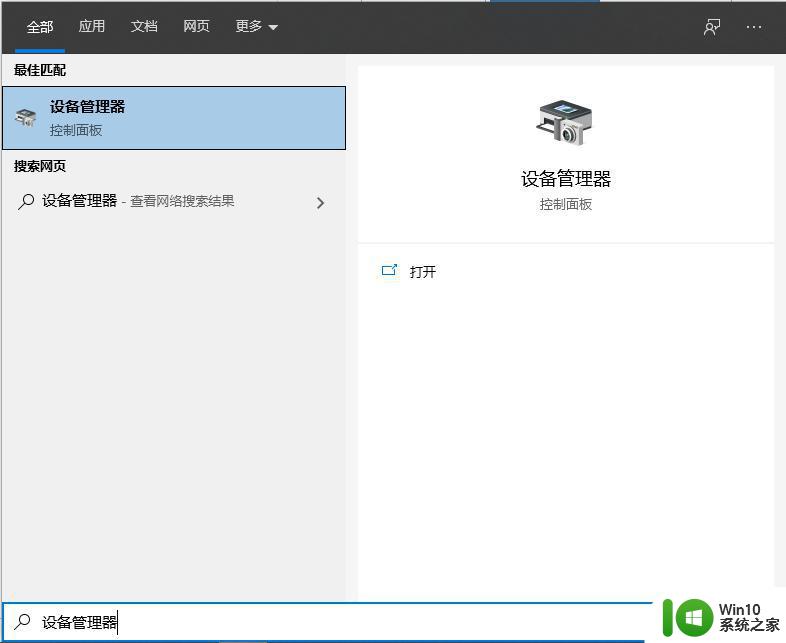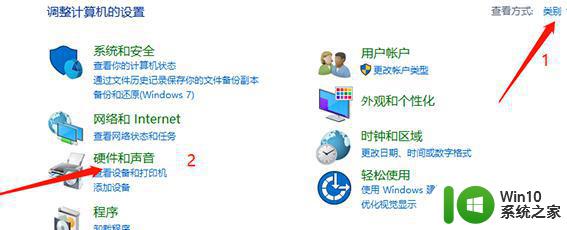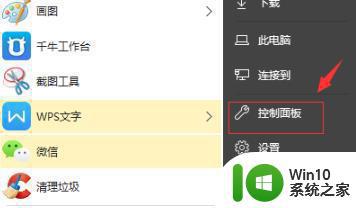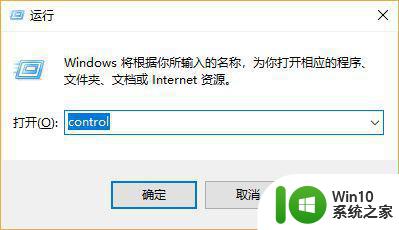教你调节win10系统声音的方法 window10系统声音调节方法
在我们日常使用电脑的过程中,系统的声音调节是一个非常常见的需求,无论是听音乐、观看视频还是进行语音通话,都需要调整系统声音来获得最佳的音质体验。而在Win10系统中,我们可以通过一些简单的方法来实现对系统声音的调节。接下来我将为大家介绍一些调节Win10系统声音的方法,帮助大家在使用电脑时获得更好的音效享受。
具体方法如下:
1、如果Win10电脑声音小,那么您可以先尝试更新电脑声卡驱动。一般声卡驱动只有在异常状态下声音才会出现问题。声卡驱动我们可以使用360驱动或者驱动精灵进行更新。
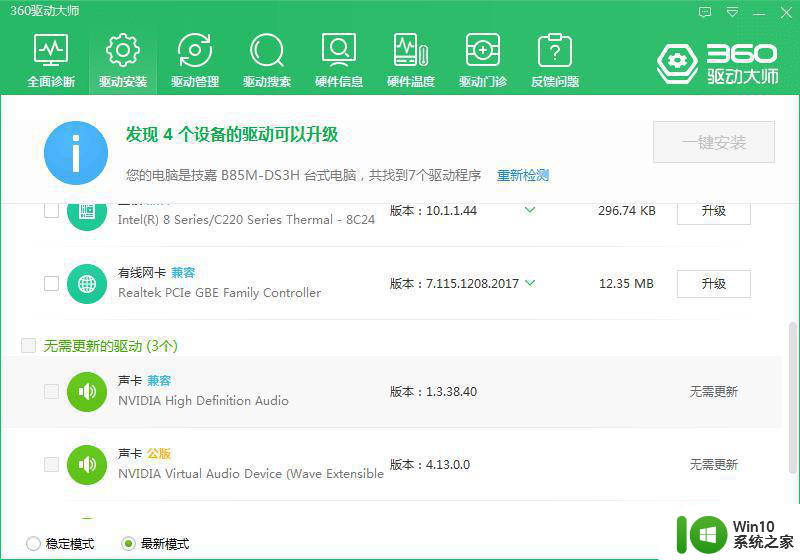
2、在右找下找到喇叭图标,滚动鼠标把音量调整到最大,然后再检查看看音量是否变大了。
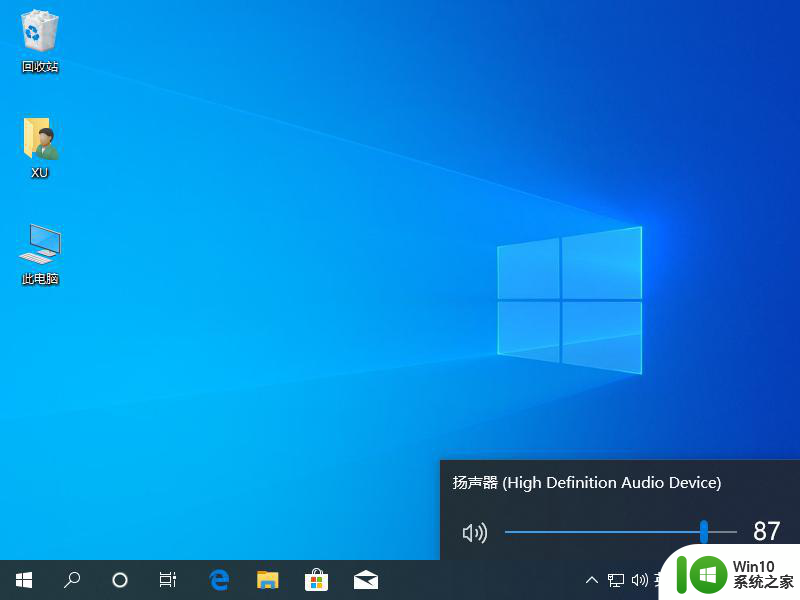
3、对着喇叭右键,选择打开声音设置。在声音高级选项中找到相关的设置选项,再打开声音控制面板。
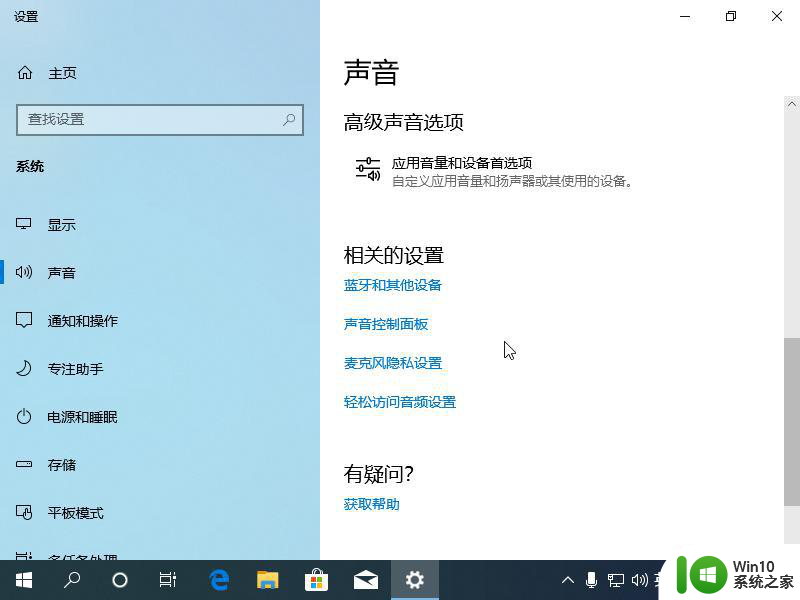
4、在通信选项中,把当 Windows 检测到通信活动时选择不执行任何操作。
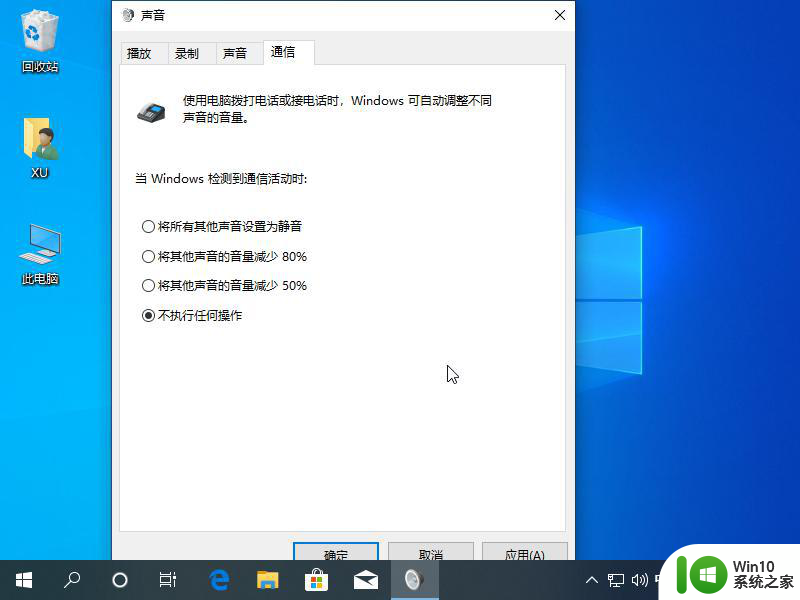
5、选择播放选项,然后打开属性。在级别选项中把数数值可以根据实际情况进行调整更大。
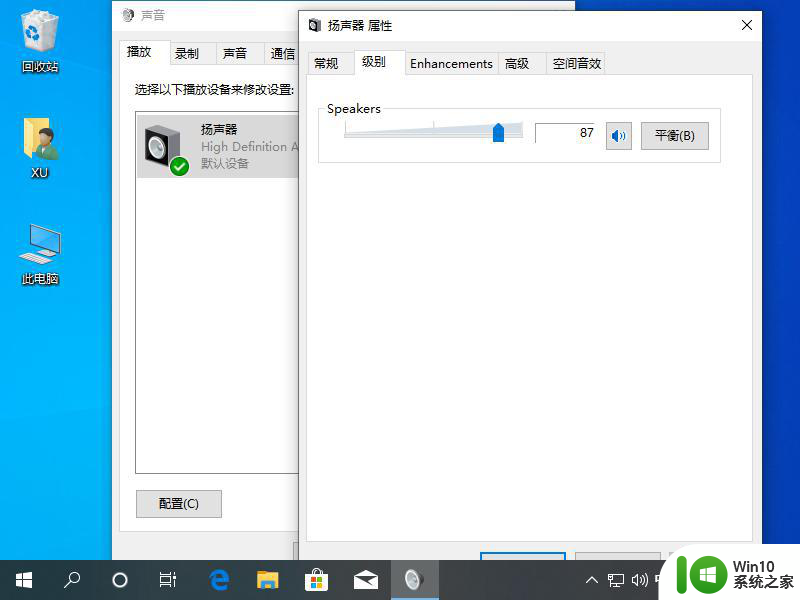
以上就是教你如何调节win10系统声音的方法的全部内容,如果遇到这种情况,你可以按照以上操作进行解决,非常简单快速,一步到位。